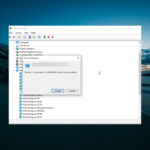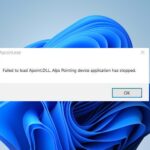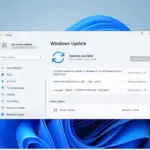- Windows 10 viene con muchas aplicaciones y programas preinstalados que saturan el disco y no tienen uso para muchos usuarios.
- No se pueden desinstalar por medios tradicionales, como el Panel de control.
- Sin embargo, puedes deshacerte de ellos usando el elimine el comando appxpackage para todos los usuarios en Powershell.
Windows 10 incluye una serie de aplicaciones preinstaladas que no puede desinstalar seleccionando Desinstalar opciones en sus menús contextuales del menú Inicio o a través del Panel de control.
Esto es una molestia para los usuarios que no desean usar esas aplicaciones y quieren tenerlas en casa desde sus computadoras lo antes posible.
¿Puedo desinstalar las aplicaciones integradas de Windows 10?
Sí, puedes deshacerte de las aplicaciones preinstaladas que vienen con tu Windows 10, aunque el método tradicional no funcione.
Hay una solución para esto e implica el uso de Powershell. Sigue leyendo para saber más.
¿Cómo puedo eliminar las aplicaciones de Windows 10 para todos los usuarios?
Si desea eliminar las aplicaciones predeterminadas de una imagen de Windows 10, puede hacerlo rápidamente con PowerShell. Es una herramienta de línea de comandos incorporada que puede modificar su PC a través de comandos.
Con PowerShell, puede eliminar las aplicaciones UWP integradas de todas las cuentas de usuario de su computadora portátil o de escritorio. Puede desinstalar rápidamente una o todas las aplicaciones preinstaladas para todas las cuentas de usuario en su dispositivo mediante el uso del comando de secuencia de comandos remove-appxpackage all users.
1. Presione el botón de Windows en su teclado para abrir el cuadro de búsqueda de Windows.
2. Tipo Potencia Shell en el cuadro de búsqueda.
3. Haga clic derecho en el resultado y seleccione Ejecutar como administrador de la lista de opciones.

4. Ahora se abrirá PowerShell en su dispositivo y podrá comenzar a escribir comandos en él.
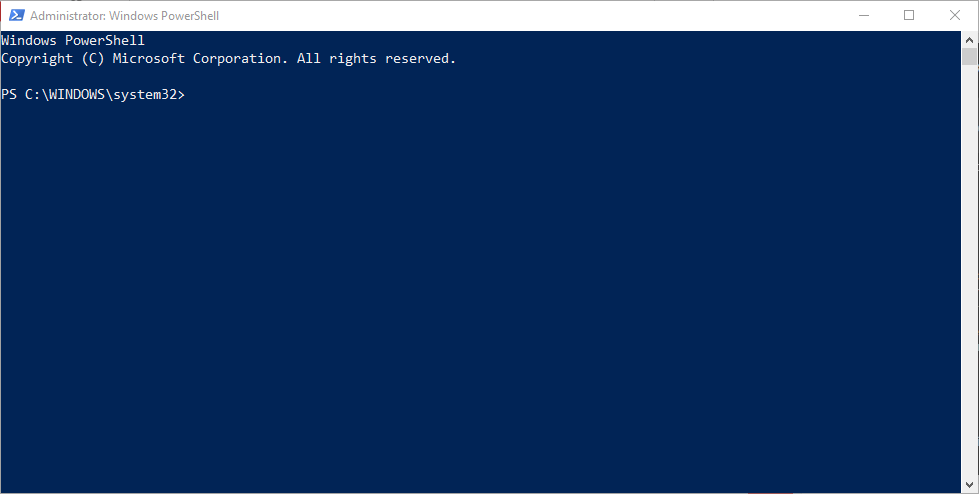
5. Ingrese el siguiente comando y luego presione Entrar para ejecutarlo: Get-AppxPackage | Seleccionar nombre, nombre completo del paquete
Este comando mostrará una lista de todas las aplicaciones que están instaladas en su PC con Windows 10. Cada uno de ellos tendrá un nombre de paquete específico en la columna de la derecha, llamado PackageFullName.
Este es un ejemplo del nombre completo de un paquete: Microsoft.XboxApp_41.41.18005.0_x64__8wekyb3d8bbwe.
Puede copiar los nombres de los paquetes para todas las aplicaciones y anotarlos en un documento de texto de su elección, como el Bloc de notas.
Tenga en cuenta que puede acortar los nombres completos de los paquetes incluyendo comodines (**) alrededor de ellos. Por ejemplo, puede ingresar *xboxapp* en lugar de Microsoft.XboxApp_41.41.18005.0_x64__8wekyb3d8bbwe para la aplicación Xbox.

6. Ahora puede comenzar a desinstalar aplicaciones. Puede optar por desinstalar una aplicación para uno o todos los usuarios de su dispositivo.
Para solo eliminar una aplicación de una sola cuenta de usuario, debe escribir el siguiente comando y luego presionar Enter: Get-AppxPackage PackageFullName | Quitar AppxPackage
7. Sin embargo, para desinstalar la aplicación de todas las cuentas de usuario, debe incluir -AllUsers en el comando. Por lo tanto, el comando se convierte en: Get-AppxPackage -AllUsers PackageFullName | Quitar AppxPackage
Por ejemplo, para desinstalar la aplicación Xbox, ingresaría lo siguiente: get-appxpackage -AllUsers *xboxapp* | eliminar-appxpackage
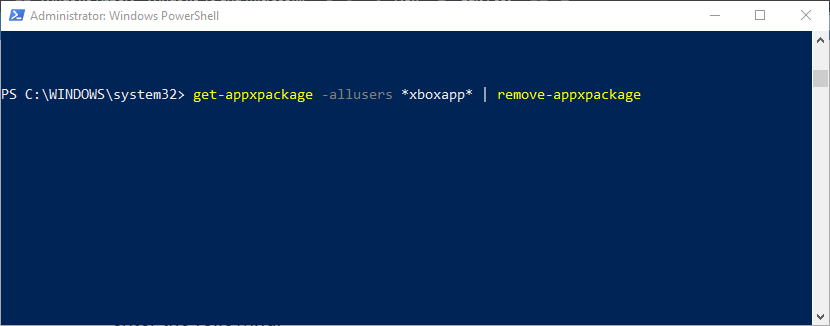
8. Ahora, si quieres desinstale todas las aplicaciones preinstaladas para todas las cuentas de usuario, debe escribir el siguiente comando: Get-AppxPackage -AllUsers | Quitar AppxPackage

¿Puedo reinstalar las aplicaciones preinstaladas en Windows 10?
También puede reinstalar esas aplicaciones integradas si es necesario. Para hacerlo, debe usar PowerShell con derechos de administrador una vez más.
Una vez que abra PowerShell, escriba Get-AppxPackage -allusers | foreach {Add-AppxPackage -register «$($_.InstallLocation)appxmanifest.xml» -DisableDevelopmentMode} y presione Entrar.
Para reinstalar una sola aplicación, ingrese Add-AppxPackage -register «C:Program FilesWindowsAppsPackageFullNameappxmanifest.xml» -DisableDevelopmentMode en PowerShell.

Si necesita información adicional sobre qué hacer si faltan las aplicaciones predeterminadas de Windows 10, consulte nuestro artículo dedicado.
Así es como puede desinstalar las aplicaciones preinstaladas de Windows 10 que realmente no necesita para todos los usuarios. Solo asegúrese de que los otros usuarios no necesiten las aplicaciones antes de desinstalarlas usando el comando remove-appxpackage all users.
Si tiene otras preguntas o sugerencias, no dude en dejarlas en la sección de comentarios a continuación.